自媒体基础软件Photoshop新手小白教程(五)-工具案例分析
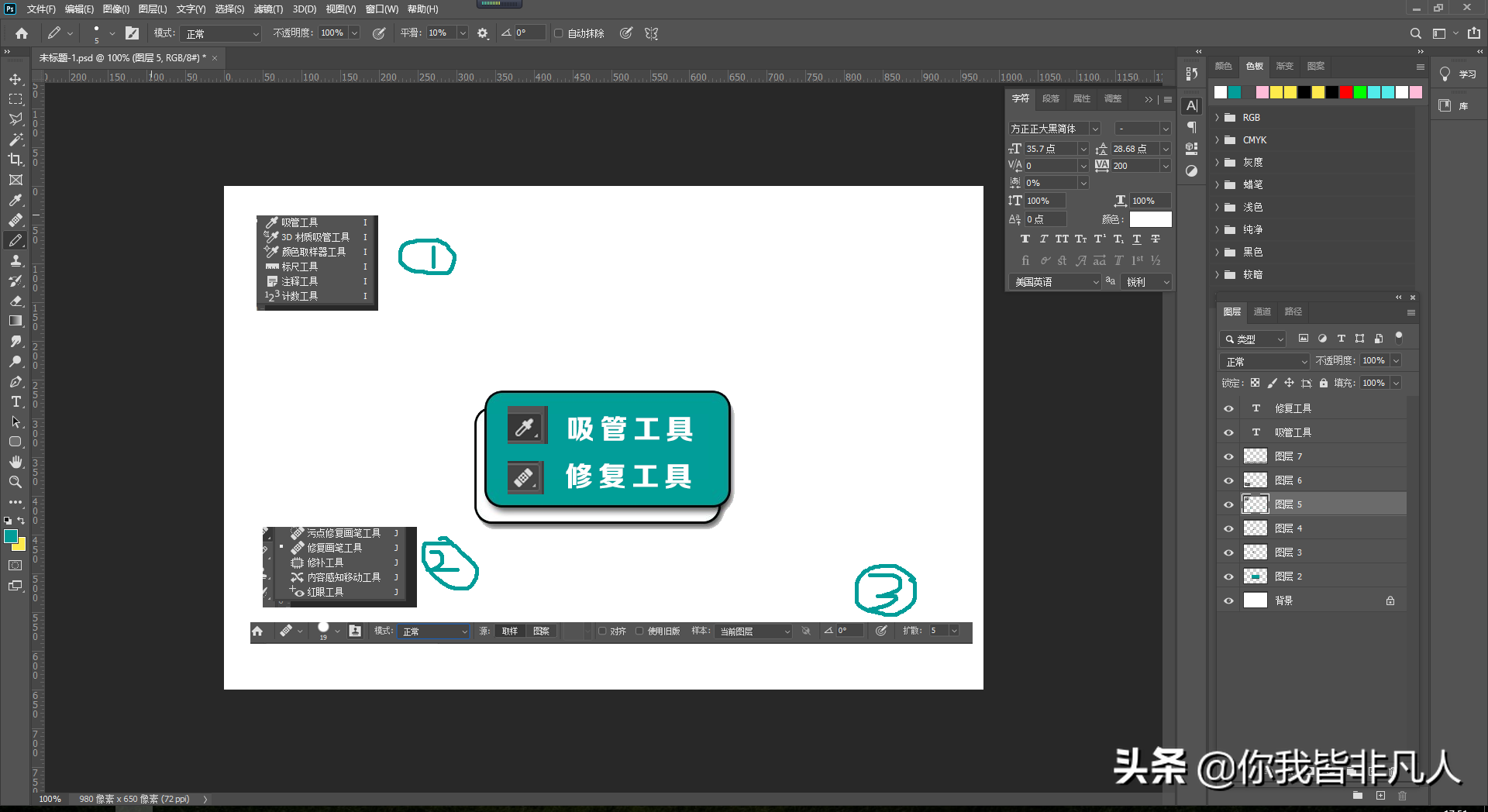
图1-吸管工具和修复工具
吸管工具(快捷键I):如图1圈1所示,吸管工具里面好几个选项,我们都是用不上的,并且吸管工具也是用不上的,因为我们点开颜色面板的时候,吸管会自动出来,就可以吸取我们想要的颜色,没有单独来使用的!
修复工具(快捷键J):这个工具我们还是比较常用的。图1圈3中的白色圈是用来选择什么样的画笔样式的。模式里面是叠加,滤色这些功能,我们不是常用,我们还是直接介绍工具的使用效果!
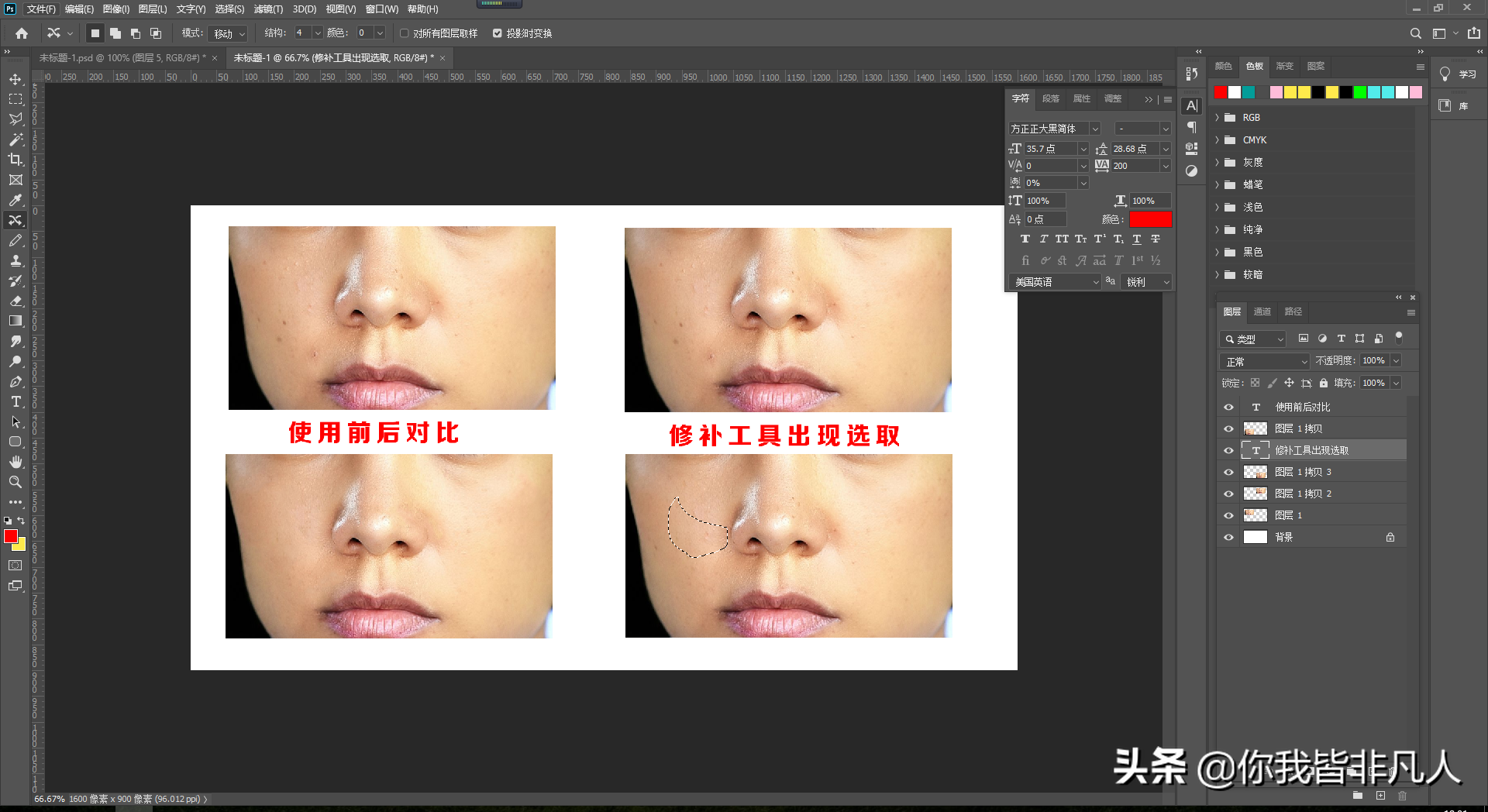
图2:实例效果图
污点修复画笔:如图2中左边图,脸上有很多的痘痘,我们只需要把痘痘的地方涂抹一下,痘痘就没有了!注意:不要大面积涂抹,那样会变成大花脸了!
修复画笔工具:这个工具需要我们事先按住ALT建取一个点,然后再去点痘痘,痘痘的地方和你取点地方的颜色一样了!
修补工具:就是把痘痘的地方框选出来,往没有痘痘的地方拖动,然后就和没有痘痘的地方皮肤一样了,缺点是可能会把光泽一起涂抹掉,画面不和谐,不适合人脸或者有光源的地方
内容感知移动工具:跟修复画笔一样的,修复画笔取一个点,内容感知取得是一块地方,然后移动到需要掩盖的地方。
红眼工具:我也不用这个工具,就是把人的眼睛变成红色,其他作用我也不清楚!

我制作的背景图封面
那我做的这个图来说吧,我们发现这个背景图片很漂亮,但是上面有字,我们该怎么做呢?我们基本上都是用内容填充来做的。
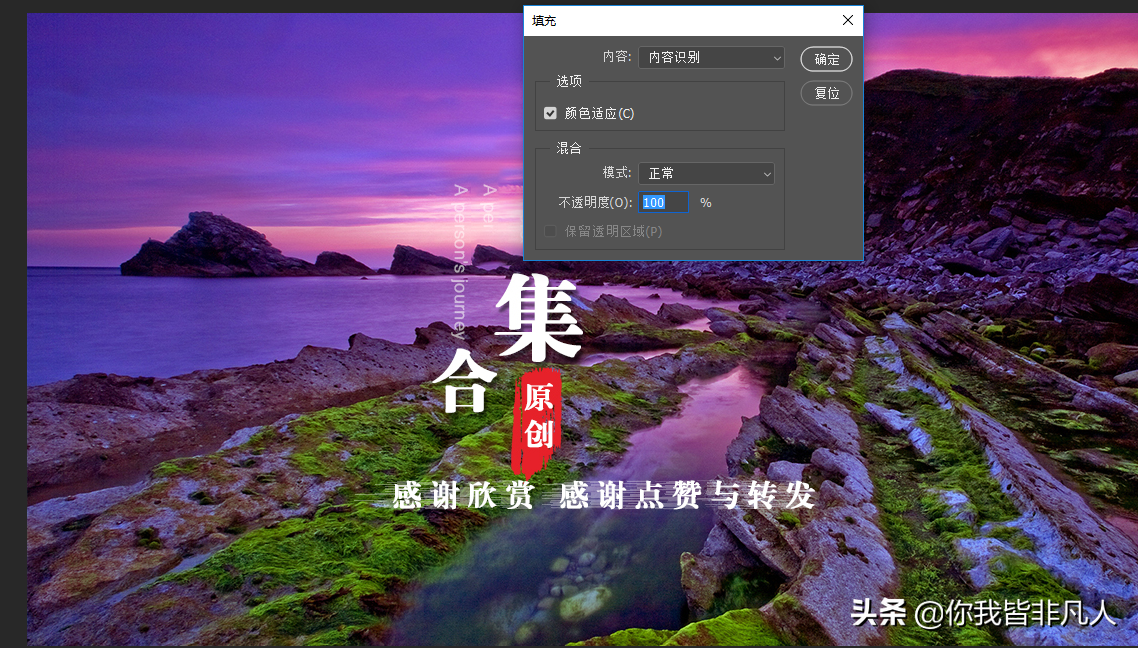
出现两排英文字母的效果图
首先我们了解内容识别其实也是修复工具的自动版,它也是根据你框选出来的周围环境进行识别,当你框选出来的周围有其他文字的时候就有可能出现新的文字内容,我们试一下吧所有的文字全部框选,一次性内容识别的效果!

一次性内容识别
如果我们不仔细看的话也看不出来太大的效果,我红色圈出来的部分能看到和原图不一样的地方,如果不是很在意也能用,当出现这种情况,再进行一次内容识别,基本上就看不出来了,我们就可以拿来使用!
有些图我们就不能一次性框选文字,如下图这样文字沾满整个屏幕的时候我们该怎么做呢?

先查看全部框选,直接右键内容填充,看看下图效果,是不是完全变形了,那我们该怎么得到我们想要的背景图呢?

观察这个图片,上面只有白色的字,我们可以菜单栏里的色彩范围。
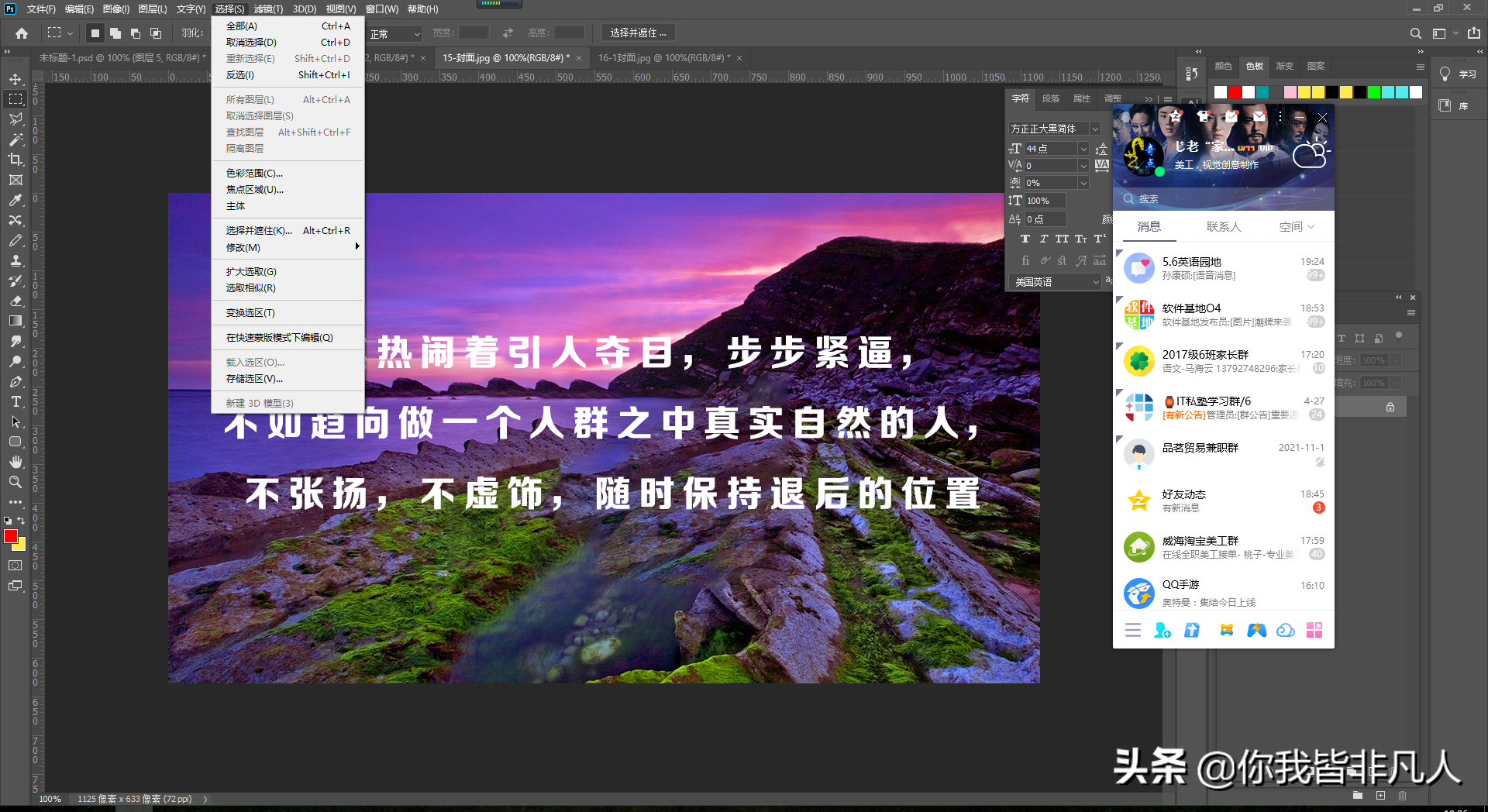

这时候还不能进行内容识别的操作,因为我们操作以后会出现白色的边或者字的痕迹,就是下图的效果,正确该怎么操作呢?

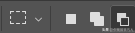
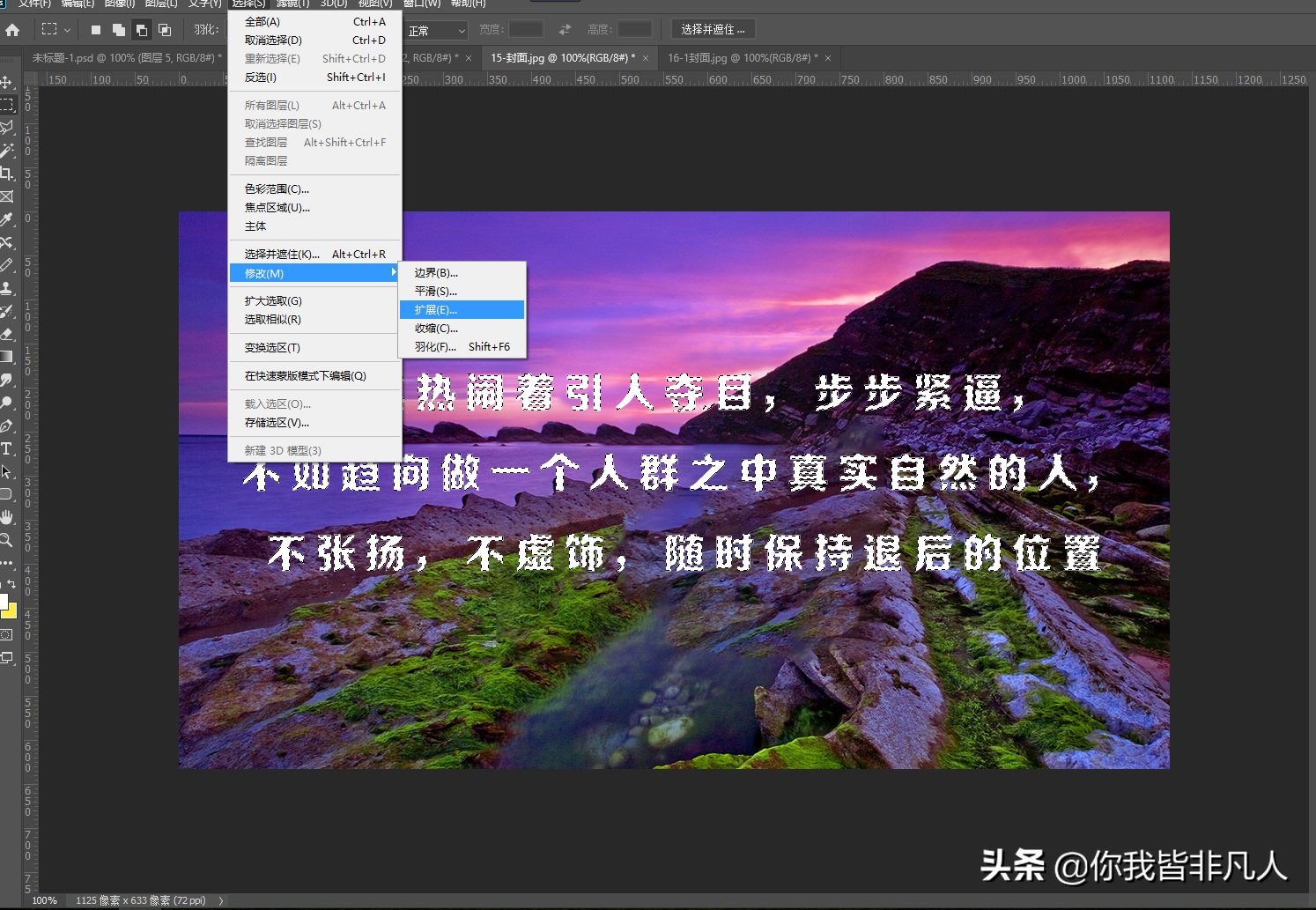
这个时候我们再用右键填充,内容识别看看效果,基本上得到了我们想要的内容,然后对于有瑕疵的地方,再小部分的内容识别,慢慢修复到我们满意的一个效果!

大家学废了吗?这个操作我们可以干什么?去除水印对不对,如果一直识别不到我们想要的效果,可以用上印章工具、修复工具,蒙版、或者用其他的东西把它盖住都是可以得!要记住先观察,再动手,究竟我们怎么来处理比较合适,如果是纯色的图片上面有文字,那就很容易了,一点点的截取,填充颜色来覆盖我们不想要的地方!好了,这期就介绍到这里,下期见,拜拜!

- 上一篇:Win10如何添加受信任的站点?
- 下一篇:学习日语的童鞋常犯的错误,遇之必须改之